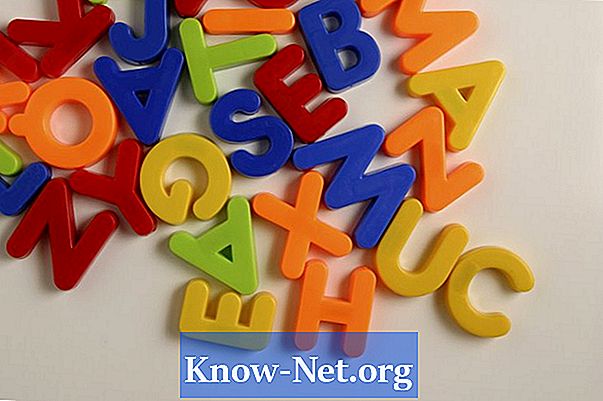Sisältö

Sen sijaan, että luot tylsää ja mielenkiintoista esitystä dioilla, joissa ei ole persoonallisuutta, voit luoda ainutlaatuisia esityksiä, jotka herättävät huomiota vierittämällä "Tähtien sota" -tekstiteemaa. Käytä tätä efektiä viihdyttämään esityksesi katsojia ja kiinnittämään siihen huomiota. Esityksen asettaminen vierittämään "Tähtien sota" -tekstiä vaatii perustietoja ja vähän aikaa.
Vaihe 1
Valitse tähtitaivasta otettu valokuva, jota käytetään PowerPoint-dioidesi taustana. Voit tehdä tämän joko ottamalla kuvan itse tai löytää sen verkossa.
Vaihe 2
Avaa PowerPoint tietokoneellasi ja valitse uusi, tyhjä esitys.
Vaihe 3
Muuta ensimmäisen dian asettelu tyhjäksi diaksi, jossa on vain tähtitaivas. Voit tehdä tämän napsauttamalla "Muoto" -välilehteä ja "Dian asettelu" avattavasta valikosta. Valitse Sisältöasettelut-vaihtoehdoista ensimmäiselle dialle täysin tyhjä dia.
Vaihe 4
Palaa "Format" -välilehdelle, jos haluat lisätä tähtikirkkaan dian. Vieritä sivua alaspäin ja napsauta "Dian tausta" -vaihtoehtoa avattavassa valikossa. Kun ikkuna tulee näkyviin, napsauta tyhjää vieritysvalikkoa ja "Täyttöefektit" -painiketta.
Vaihe 5
Siirry seuraavan kuvan yläosassa olevaan "Kuva" -välilehteen, jotta voit asettaa dian tähtitaustan. Napsauta välilehdellä "Valitse kuva", josta sinun on löydettävä tähtikirkas taustatiedosto tietokoneeltasi.
Vaihe 6
Aseta kuva PowerPoint-esitykseen ja napsauta "OK" vahvistussivulla. Palatessasi pienempään ikkunaan, napsauta "Käytä" -painiketta vaihtaaksesi taustan tähtikirkkaaksi yöksi.
Vaihe 7
Napsauta "Lisää" -välilehteä PowerPoint-ikkunan yläosassa ja etsi "Tekstiruutu" avattavasta valikosta. Napsauta tätä vaihtoehtoa ja piirrä tekstiruutu tyhjälle dialle.
Vaihe 8
Kirjoita teksti ruutuun. Valitse teksti ja muuta haluamaasi tyyliä ja väriä. Voit käyttää valitsemaasi kirjasintyyliä keltaisessa sävyssä tai ladata tarkan fontin, jota käytetään Tähtien sota -elokuvissa. Voit myös säätää tekstiruudun kokoa ja fonttikokoa tuolloin. Voit tehdä nämä muutokset kirjasimelle siirtymällä "Format" -välilehdelle ja etsimällä "Font" -vaihtoehdon.
Vaihe 9
Keskitä tekstiruutu dian keskelle. Jotta vaikutus olisi todella "Tähtien sota", sinun on keskitettävä tekstiruutu. Voit kuitenkin myös sijoittaa sen sivulle.
Vaihe 10
Napsauta hiiren kakkospainikkeella tekstikenttää ja etsi "Muokkaa animaatiota" -painike näkyviin tulevasta valikosta. Paina seuraavassa valikossa painiketta näytön yläosassa, jossa lukee "Lisää tehoste".
Vaihe 11
Etsi "Laajuus" -efekti "Entry" -animaatioista ja aseta tekstiruutu siirtymään näyttöön vierittämällä näytön alareunasta ylöspäin ja katoamalla dian yläosasta. Valitse "OK" palataksesi "Mukauta animaatio" -ikkunaan.
Vaihe 12
Siirrä animaatio hyvitystekstikentästä animaatiojärjestyksen yläosaan napsauttamalla sitä luettelossa ja siirtämällä se nuoliin nuolilla. Napsauttamalla sitä voit säätää alkamisaikaa, ominaisuuksia ja vieritysnopeutta. Lisäksi voit käyttää "Efektiasetukset" -painiketta säätääksesi, kuinka tehoste alkaa ja loppuu. Vahvista muutokset, kun olet valmis.
Vaihe 13
Napsauta "Diaesitys" -välilehteä PowerPoint-näytön yläosassa ja napsauta "Näytä esitys" -vaihtoehtoa uudelleen. Katso esitys ja säädä tarvittaessa palataksesi edellisiin välilehtiin.